
En profil er en lagret gruppe med nettverksinnstillinger. Profilene vises i Profillisten. Profiler er nyttige når du flytter fra et trådløsnettverk til et annet. Forskjellige profiler kan konfigureres for hvert trådløsnettverk. Profilinnstillinger omfatter nettverksnavnet (SSID), driftsmodus og sikkerhetsinnstillinger.
En profil opprettes når du kobler til et trådløsnettverk.
Profilforvaltningsveiviseren leder deg gjennom de innstillingene som trengs for å koble til trådløsnettverket. Når det er gjort, lagres profilen og legges til profillisten. Fordi disse trådløsinnstillingene er lagret, kobles du automatisk til neste gang du er innen rekkevidde for dette trådløsnettverket.
Profillisten viser en liste over eksisterende profiler. Når du kommer innen rekkevidde av et trådløsnettverk, vil Intel PROSet/Wireless skanne Profillisten for å se om det finnes en som passer. Hvis det finnes en som passer, vil du automatisk bli koblet til nettverket.

Statusikonene for nettverksprofiler angir om kortet er tilknyttet et nettverk, typen funksjonsmodus som brukes, og om sikkerhetskryptering er aktivert. Disse ikonene vises ved siden av profilnavnet i profillisten.
Navn |
Beskrivelse |
|
Profiler er nettverksinnstillinger som lar trådløskortet koble til et tilgangspunkt for nettverk (infrastrukturmodus) eller en datamaskin (enhet-til-enhet-modus) [Ad hoc] som ikke bruker tilgangspunkt. |
||
Nettverksnavn |
Navn (SSID) på trådløsnettverket eller datamaskin. |
|
Tilkoblingsikoner - Nettverksprofilstatusikonene angir kortets forskjellige tilkoblingsstatuser med et trådløsnettverk, typen driftsmodus som brukes, og om nettverkssikkerhet er aktivert. |
||
Blå sirkel: Trådløskortet er knyttet til et tilgangspunkt eller en datamaskin (Ad hoc-modus). Hvis en profil har aktivert 802.1x-sikkerhetsinnstillinger, angir dette at trådløskortet er tilknyttet og godkjent. |
||
|
Angir nettverksmodus (infrastrukturmodus). |
|
|
Angir Enhet-til-enhet (Ad hoc)-modus. |
|
Angir en administratorprofil. |
||
|
Nettverket bruker sikkerhets-kryptering. |
|
Piler
|
Bruk pilene for å plassere profilene i en foretrukken rekkefølge for automatisk tilkobling.
|
|
Koble til |
Koble den valgte profilen til trådløsnettverket. |
|
Opprett en ny profil ved hjelp av Profilveiviseren. Se Lage en ny profil hvis du vil ha mer informasjon. |
||
Fjern en valgt profil fra profillisten. Se Slette en profil hvis du vil ha mer informasjon. |
||
Rediger innholdet i en eksisterende profil. Du kan også dobbeltklikke på en profil i Profillisten for å redigere profilen. Se Redigere en eksisterende profil hvis du vil ha mer informasjon. |
||
|
Eksport/Import:Importerer og eksporterer brukerbaserte profiler til og fra profillisten. Trådløsprofiler kan importeres automatisk til profillisten. Se Importere og eksportere profiler for mer informasjon. |
|
Lukk |
Lukker profilbehandlingsvinduet. |
|
Når du er innen rekkevidde av et trådløsnettverk som har en profil som passer, kobles du automatisk til det nettverket. Hvis et nettverk med en lavere prioritetsfil også er innen rekkevidde, kan du tvinge tilkoblingen til den lavere profilen. Dette oppnås fra Intel PROSet/Wireless eller fra oppgavefeltikonet.
Koble manuelt til en profil fra Intel PROSet/Wireless
Manuelt koble til en profil fra Oppgavefeltet
Velg et nettverk fra trådløsnettverks listen. Klikk Koble til. Profilveiviseren for å opprette trådløse profiler leder deg gjennom de nødvendige trinnene for å opprette en profil og koble til nettverket. Under denne prosessen prøver veiviseren å finne de rette sikkerhetsinnstillingene for deg.
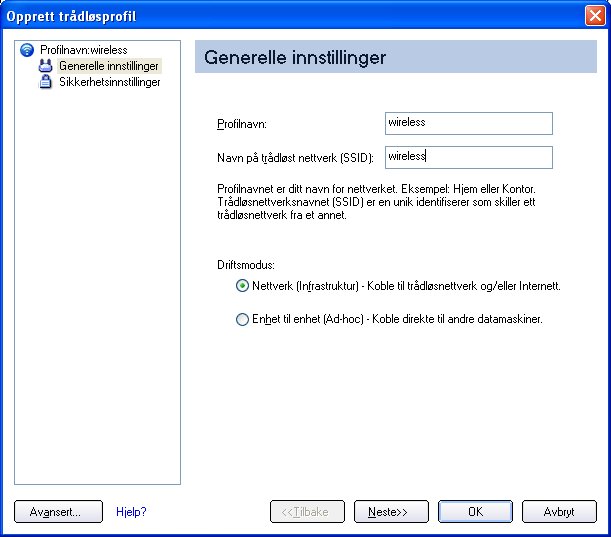
For å opprette en ny profil og koble til et nettverk:
Navn |
Beskrivelse |
Navnet på trådløsnettverksprofilen. Når du konfigurerer et trådløsnettverk som ble valgt fra trådløsnettverkslisten, er profilnavnet det samme som trådkløsnettverksnavnet(SSID). Dette navnet kan endres slik at det blir mer beskrivende eller tilpasset din personlige bruk. Eksempler: Mitt kontornettverk, Bobs hjemmenettverk, ABC-selskapets nettverk |
|
Navnet på trådløsnettverkstilgangspunktet som trådløskortet brukte for å koble til. SSID må passe eksakt til navnet på trådløstilgangspunktet. Det skiller mellom store og små bokstaver. Når du konfigurerer et trådløsnettverk som ble valgt fra trådløsnettverkslisten, tas SSID fra listen trådløsnettverk. Du kan og må ikke endre det. Tom SSID: Hvis trådløskortet mottar et tomt nettverksnavn (SSID) fra et skjult tilgangspunkt, vises <SSID ikke kringkastet> i trådløsnettverkslisten. Sørger for den aktuelle SSID for tilgangspunktet. Etter tilkoblingen kan både den tomme SSID-en og den tilknyttede SSID-en vises i listen over tilgjengelige nettverk. |
|
Nettverk (Infrastruktur): Koble til et tilgangspunkt. Et infrastrukturnettverk består av ett eller flere tilgangspunkt og én eller flere datamaskiner med trådløskort. Denne tilkoblingen er den typen som brukes i hjemmenettverk, foretaksnettverk, hoteller og andre for å gi tilgang til nettverket og/eller Internett. Enhet-til-enhet (Ad hoc): Koble direkte til andre datamaskiner i et ad hoc trådløst nettverk. Denne tilkoblingstypen er kun nyttig for forbindelser mellom to eller flere datamaskiner. Den gir ikke tilgang til nettverksressurser eller Internett. |
|
Avansert |
Klikk Avansertfor å åpne Avanserte innstillinger. De avanserte innstillingene lar deg innstille alternativene automatisk tilkobling eller automatisk import, starte en applikasjon, innstille et profilpassord eller angi en viss tilgangspunktadresse for korttilkobling (obligatorisk tilgangspunkt). Se Avanserte innstillinger hvis du vil ha mer informasjon. |
Neste |
Fortsetter til siden Sikkerhetsinnstillinger. |
OK |
Avslutter opprettelsen av den nye profilen med de aktuelle innstillingene. |
Avbryt |
Lukker Profilveiviseren og avbryter eventuelle endringer. |
Hjelp? |
Hjelpeopplysninger for denne siden. |
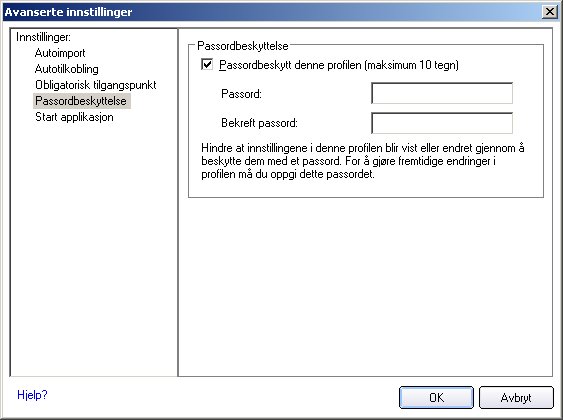
Navn |
Beskrivelse |
Automatisk (standard): Velg dette for å få Intel PROSet/Wireless til å koble til denne profilen automatisk når den er innenfor rekkevidde. På forespørsel: Velg for å hindre automatisk tilkobling av en profil når nettverket er innen rekkeviddde. For eksempel hvis det er en kostnad for en trådløstilkobling, og du ikke vil koble automatisk til når du er innen rekkevidde. For å koble til nettverket:
|
|
Gjør det lett for en nettverksadministrator å flytte den valgte profilen til andre datamaskiner. Når den eksporterte filen er plassert i Trådløs\AutoImport-katalogen på en annen datamaskin, importerer Intel PROSet/Wireless automatisk profilen. |
|
Obligatorisk tilgangspunkt: Tvinger trådløskortet til å koble til et tilgnagnspunkt ved hjelp av en spesifikk MAC-adresse. Sett inn MAC-adressen til tilgangspunktet (BSSID); 48-bit 12 heksadesimaltall. For eksempel 00:06:25:0E:9D:84. Denne funksjonen er ikke tilgjengelig når ad hoc-modus er i bruk. Slett: Tømmer gjeldende adresse. |
|
|
|
Starter automatisk en satsvis fil, kjørbar fil eller et skript hver gang du kobler til profilen. Start for eksempel en Virtual Private Network-økt (VPN) automatisk hver gang du kobler til et trådløsnettverk.
|
|
OK |
Lukk og lagre innstillingene. |
Avbryt |
Lukk og kanseller eventuelle endringer. |
Hjelp? |
Hjelpeopplysninger for denne siden. |
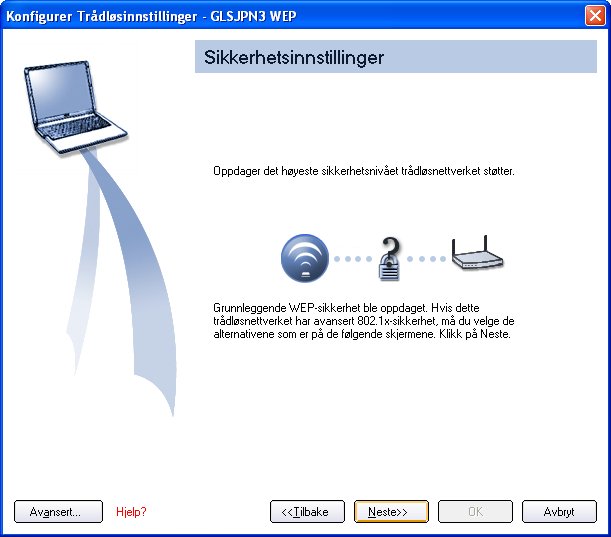
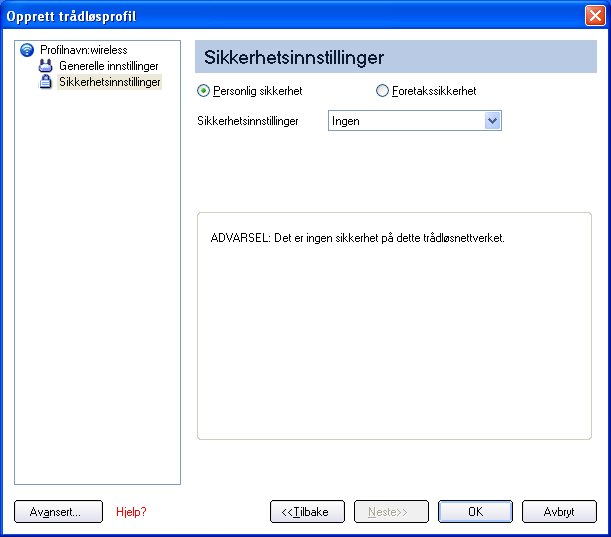
Slik redigerer du en eksisterende profil:
Slik fjerner du en profil:
Hvis du fortsatt er koblet til nettverket:
Slik passordbeskytter du en eksisterende profil:
Lar deg importere og eksportere brukerbaserte profiler til og fra profillisten. Trådløsprofiler kan importeres automatisk til profillisten.
MERK: For å eksportere Administratorprofiler skal du se på Administratorpakker for å få mer informasjon.

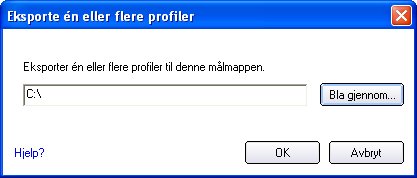
For å velge flere profiler:
Slik importerer du profiler manuelt:
En administrator kan innstille profiler slik at de importeres automatisk inn i profillisten. Intel PROSet/Wireless overvåker importmappen på harddisken og ser etter nye profilfiler. Bare profiler som har blitt aktivert gjennom Aktiver automatisk import i Avanserte innstillinger kan importeres automatisk. Hvis det allerede finnes en profil med det samme navnet i Profillisten, vil et vindu spørre om du avviser eller godtar den importerte profilen. Hvis du godtar den, erstattes den eksisterende profilen.
Alle importert brukerbaserte profiler plasseres nederst i profillisten.
Importer og eksporter passordbeskyttede brukerbaserte profiler automatisk til eksterne systemer. Hvis en profil er passordbeskyttet, må det tildelte passordet endres før den kan redigeres. Se Angi et profilpassord hvis du vil ha mer informasjon.